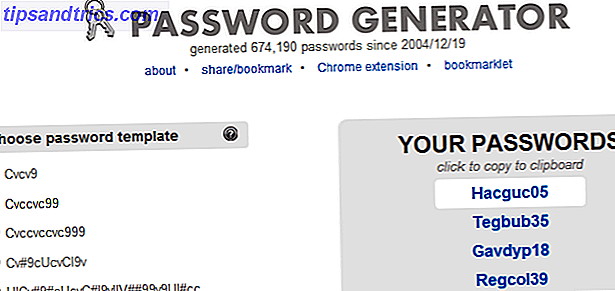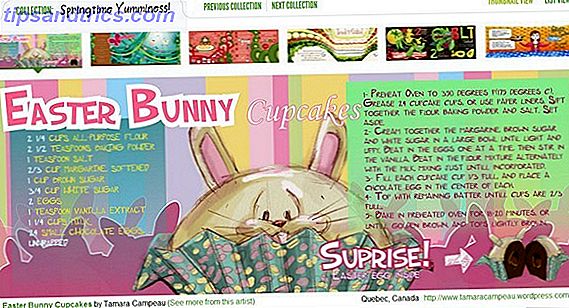Os backups são necessários porque os dados têm valor. Você nunca sabe quando o seu disco rígido que contém esses dados vai falhar. As soluções de backups na nuvem podem ajudá-lo a armazenar com segurança seus dados na nuvem, mas e se esses serviços forem hackeados?
Ativação da autenticação de dois fatores O que é autenticação de dois fatores e por que você deve usá-la O que é autenticação de dois fatores e por que você deve usá-la A autenticação de dois fatores (2FA) é um método de segurança que exige duas maneiras diferentes de provar identidade. É comumente usado na vida cotidiana. Por exemplo, pagando com um cartão de crédito, não só exige o cartão, ... Leia mais adiciona uma camada extra de proteção, dando-lhe paz de espírito. Portanto, é necessário escolher um serviço de backup na nuvem que ofereça suporte à autenticação de dois fatores. Se você ainda duvida de sua importância, aqui estão algumas incidências quando esses serviços sofreram uma violação de segurança no passado.
Serviços de Backup na Nuvem como Vítimas de Violações de Segurança
Em 2014, quase 500 fotos privadas de várias celebridades vazaram Como uma violação de dados "menor" fez manchete Notícias e reputação arruinada Como uma violação de dados "menor" fez manchetes Notícias e Reputações arruinadas Leia mais através de uma violação no serviço de backup em nuvem da Apple, iCloud . Foi revelado que o vazamento foi realizado usando ataques de phishing direcionados.
Em 2012, um hack do Dropbox é você um dos 69 milhões de usuários do Dropbox Hacked? Você é um dos 69 milhões de usuários do Dropbox Hacked? Foi confirmado que 68 milhões de contas do Dropbox foram invadidas em agosto de 2012. A sua foi uma delas? O que você deve fazer sobre isso? E por que o hack levou QUATRO ANOS para vir ... Read More resultou no vazamento de e-mails e senhas de um grande número de usuários. Quatro anos depois, foi revelado que quase dois terços de seus clientes foram afetados pelo vazamento.
Em 2016, um grande número de usuários da Carbonite foi alvo de um ataque de reutilização de senha. A empresa teve que enviar e-mails para seus clientes com instruções para redefinir sua senha.
Como você pode ver, os serviços de backup na nuvem têm sido o principal alvo dos hackers. A autenticação de dois fatores garante que você seja a única pessoa que pode acessar sua conta, mesmo que alguém saiba sua senha. Então, vamos ver quais serviços de backup em nuvem suportam a autenticação de dois fatores e como você pode ativá-lo.
ICloud da Apple
Ativar o 2FA ajuda a proteger sua conta do iCloud Proteja sua conta do iCloud com esses 4 passos fáceis Proteja sua conta do iCloud com esses 4 passos fáceis Você já tomou providências para garantir que ninguém tenha acesso às informações do iCloud? Veja o que você precisa fazer para garantir que sua conta do iCloud seja a mais segura possível. Consulte Mais informação . Uma vez ativado, você poderá acessar sua conta do iCloud somente a partir de seus dispositivos confiáveis. Você precisará de um dispositivo iOS ou Mac para ativá-lo.
Veja como ativar o 2FA se você estiver usando um dispositivo iOS:
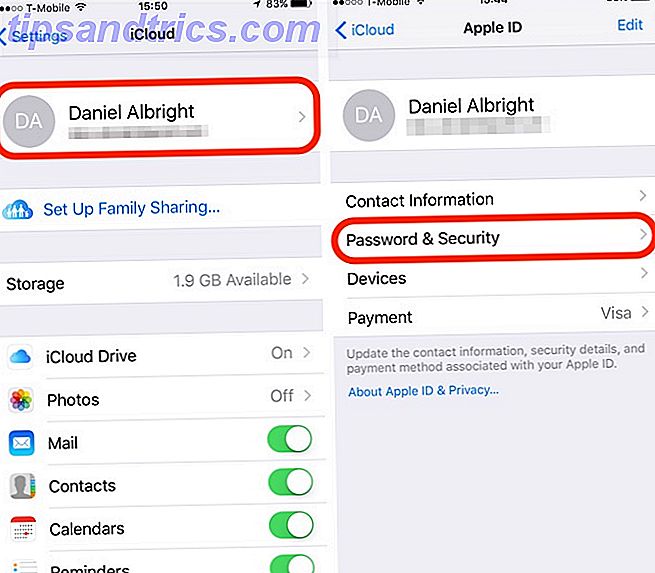
- Abra Configurações > iCloud .
- Toque no seu ID da Apple na parte superior da tela.
- Toque em Senha e segurança > Ativar autenticação de dois fatores .
Se você estiver usando um Mac, veja como ativar o 2FA:

- Abra as Preferências do Sistema .
- Navegue para o iCloud > Detalhes da conta .
- Alterne para a guia Segurança .
- Toque em Ativar a autenticação de dois fatores .
Observe que o 2FA está disponível apenas para usuários do iCloud com pelo menos um dispositivo que esteja usando o iOS 9 ou OS X El Capitan ou posterior. Se o seu dispositivo for incompatível, você ainda poderá usar a verificação em duas etapas, que depende de uma mensagem de texto enviada para um número de telefone. Para saber mais sobre isso e ativá-lo, acesse a página de suporte da Apple.
Backblaze
O Backblaze é uma das opções mais baratas disponíveis para backups ilimitados. Ele fornece backups automáticos e agendados. Usuários leais ficariam felizes em saber que ele suporta 2FA.
Veja como ativá-lo:

- Faça login na sua conta do Backblaze.
- Clique em Minhas configurações no painel esquerdo.
- Clique em Entrar em Configurações.
- Digite sua senha e número de telefone.
- Clique no botão Enviar código .
- Verifique no seu telefone a mensagem de texto que contém um código de verificação de seis dígitos. Digite este código na Página de configurações e clique em Verificar .
Agora, a verificação de dois fatores deve ser ativada com sucesso para sua conta do Backblaze.
Caixa
A Box armazena seus arquivos on-line e permite acessá-los de qualquer dispositivo. A empresa afirma que está equipada com segurança de nível empresarial. Ele suporta 2FA usando códigos de verificação de SMS.
Veja como ativá-lo:

- Entre na sua conta Box.
- Clique no nome do seu perfil no canto superior direito e clique em Configurações da conta .
- Navegue até a guia Segurança e marque a caixa Verificação de Login .
- Digite seu número de celular.
- Verifique no seu telefone a mensagem de texto que contém um código alfanumérico de 6 caracteres.
- Digite este código na caixa Código de confirmação e clique em Confirmar .
Agora, toda vez que você fizer login em um novo navegador, você receberá um código de verificação em seu celular. Você será solicitado a inserir este código para fazer login com sucesso.
Se sua conta tiver o SSO ativado, você não poderá ativar a verificação em duas etapas.
Dropbox
Não há como negar que o Dropbox popularizou a ideia de backup na nuvem para as massas. Apesar das dezenas de alternativas surgindo, ainda é um dos melhores serviços de armazenamento em nuvem Dropbox vs. Google Drive vs. OneDrive: Qual Cloud Storage é melhor para você? Dropbox vs. Google Drive vs. OneDrive: qual armazenamento em nuvem é melhor para você? Você mudou a maneira como pensa em armazenamento em nuvem? As populares opções do Dropbox, Google Drive e OneDrive foram unidas por outras. Ajudamos você a responder qual serviço de armazenamento em nuvem você deve usar. Leia mais você pode obter hoje. Uma das principais razões é que ele permaneceu razoavelmente competente.
Por exemplo, ele suporta a verificação em duas etapas, como a maioria dos outros jogadores no jogo. Mas, ao lado de tokens baseados em SMS, ele vai ainda mais longe, suportando hardware e tokens de software.
Veja como ativar a verificação em duas etapas no Dropbox:

- Faça login na sua conta do Dropbox.
- Clique no seu avatar na parte superior da página e clique em Conta .
- Alterne para a guia Segurança .
- Alternar a verificação em duas etapas para Ativado .
- Clique em Começar .
- Coloque sua senha.
Agora, você pode optar por receber o código de segurança por meio de texto ou usar um aplicativo para dispositivos móveis, como o Authenticator ou qualquer uma de suas alternativas. As 5 melhores alternativas para o Google Authenticator As 5 melhores alternativas para o Google Authenticator Para melhorar a segurança de suas contas online, você precisará de um bom aplicativo de autenticação de dois fatores para gerar os códigos de acesso. O Google Authenticator é o único jogo da cidade? Aqui estão cinco alternativas. consulte Mais informação
Você também pode usar qualquer chave de segurança ativada pelo FIDA Universal 2nd Factor (U2F) como o YubiKey O YubiKey torna a autenticação em duas etapas menos irritante? O YubiKey torna a autenticação em duas etapas menos irritante? Se você achar que a autenticação de dois fatores é uma dor, ficará feliz em saber que agora existe outra opção. Vamos dar uma olhada em como o YubiKey pode tornar suas contas online mais seguras. Leia mais que autentica você com o Dropbox e assina você com segurança. Para saber mais sobre isso, visite a página de suporte do Dropbox.
Google Drive
O Google Drive está totalmente integrado 7 usos diferentes da integração do Google Drive com o Gmail 7 diferentes usos da integração do Google Drive com o Gmail O Gmail e o Google Drive fortalecem muitas de nossas necessidades de produtividade. Vamos ver algumas maneiras de senso comum e alguns hacks inteligentes que nos permitem unir esses dois serviços. Leia mais com outros serviços do Google. Ele fornece uma maneira fácil de fazer backup de seus dados na nuvem e permite que você acesse seus arquivos de qualquer lugar. Quando se trata de segurança, ele pode fornecer códigos de autenticação de dois fatores via SMS ou por meio de uma chamada de voz. Ele também suporta tokens baseados em software, como o Google Authenticator e chaves de segurança de hardware, como o YubiKey.
Veja como ativar a autenticação de dois fatores para o Google Drive:

- Faça login na sua conta do Google.
- Vá até a página de verificação em duas etapas do Google. Clique em Começar .
- Digite o número do celular que você deseja usar para receber o código de verificação.
- Verifique o seu telefone para a mensagem de texto e insira-o na página de configurações.
- Agora clique em Ativar .
Depois de configurar a autenticação de dois fatores, você será solicitado a usar uma segunda etapa de verificação. Aqui, você pode optar por usar o prompt do Google, o aplicativo Autenticador, a mensagem de voz ou de texto ou os códigos de backup. Talvez a opção mais conveniente seja o prompt do Google, por isso é o método de verificação padrão da segunda etapa. No entanto, você pode alterá-lo se quiser.
OneDrive
OneDrive é o serviço de armazenamento em nuvem da Microsoft. Como seria de esperar, ele foi bem integrado ao Windows 10 Como desativar o OneDrive com apenas alguns cliques Como desativar o OneDrive com apenas alguns cliques O Microsoft OneDrive é incorporado ao Windows 10 e pode ser um empecilho para os recursos do sistema. Felizmente, é fácil desativar ou remover. Aqui estão vários métodos para remover o OneDrive do seu computador. Leia mais e outros serviços da Microsoft. Se você está no meio do ecossistema da Microsoft, usá-lo é óbvio. Suporta 2FA através de tokens baseados em software e baseados em SMS.
Veja como ativá-lo:

- Vá até a página Segurança da Microsoft e faça o login com sua conta da Microsoft.
- Selecione Mais opções de segurança .
- Clique em Configurar a confirmação em dois passos para ativá-lo.
- Siga as instruções para continuar o processo.
A confirmação em dois passos deve ser ativada com sucesso para sua conta do OneDrive agora.
Outros serviços que suportam autenticação de dois fatores
Além desses serviços conhecidos, muitos outros serviços de backup na nuvem oferecem suporte à autenticação de dois fatores para maior segurança. A Frostbox e a Koofr suportam 2FAs através de tokens baseados em software, como o aplicativo Google Authenticator. O Nimbox suporta 2FA via SMS, e-mail e tokens baseados em software. Sync e Syncalogy suportam 2FA via e-mail e tokens baseados em software.
Não há suporte para autenticação de dois fatores ainda
Alguns serviços de backup na nuvem não oferecem suporte à autenticação de dois fatores, embora citando vários motivos. Entre eles estão CloudApp, IDrive, SugarSync e SpiderOak.
O SpiderOak atualmente não oferece autenticação de dois fatores para novos usuários, pois está em processo de revisão do serviço. A empresa diz que quando o novo sistema 2FA for lançado, ele estará disponível para todos os usuários. Se você estiver usando qualquer um desses serviços em nuvem sem o 2FA, recomendamos que faça a mudança para os serviços de backup em nuvem compatíveis com o 2FA ou faça uma solicitação ao seu provedor solicitando que ele ofereça suporte.
Você já habilitou a autenticação de dois fatores?
Não há absolutamente nenhuma razão pela qual você não deve ativar a autenticação de dois fatores para seus serviços de backup na nuvem. Claro, ele adiciona uma etapa extra antes do login, mas protege sua conta e protege seus dados confidenciais. Agora que você habilitou o 2FA para suas contas de backup na nuvem, habilite o 2FA para todas as suas contas de jogo Como habilitar a autenticação de dois fatores para suas contas de jogos Como habilitar a autenticação de dois fatores para suas contas de jogos camada extra de proteção para contas on-line, e você pode ativá-la facilmente para seus serviços de jogos favoritos. Leia mais também.
O que você acha da autenticação de dois fatores? Seu provedor de armazenamento em nuvem atual é compatível? Adoraríamos ouvir sobre isso nos comentários abaixo.